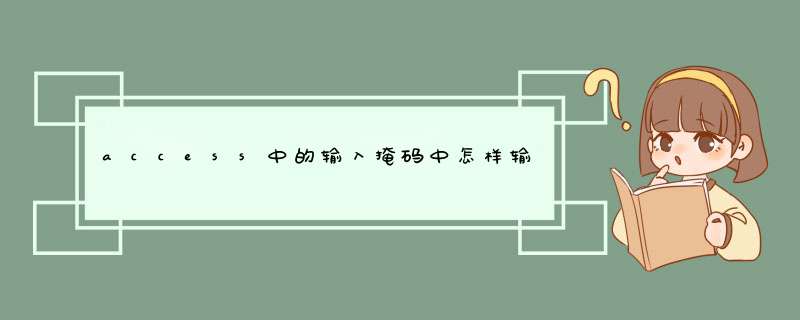
下表列出并描述了可在输入掩码中使用的占位符和字面字符。
字符 用法
0 数字。必须在该位置输入一个一位数字。
9 数字。该位置上的数字是可选的。
# 在该位置输入一个数字、空格、加号或减号。如果跳过此位置,Access 会输入一个空格。
L 字母。必须在该位置输入一个字母。
? 字母。可以在该位置输入一个字母。
A 字母或数字。必须在该位置输入一个字母或数字。
a 字母或数字。可以在该位置输入单个字母或一位数字。
&任何字符或空格。必须在该位置输入一个字符或空格。
C 任何字符或空格。该位置上的字符或空格是可选的。
. , : - / 小数分隔符、千位分隔符、日期分隔符和时间分隔符。您选择的字符取决于 Microsoft Windows 区域设置。
>其后的所有字符都以大写字母显示。
<其后的所有字符都以小写字母显示。
! 导致从左到右(而非从右到左)填充输入掩码。
\ 强制 Access 显示紧随其后的字符,这与用双引号括起一个字符具有相同的效果。
“文本” 用双引号括起希望用户看到的任何文本。
密码 在表或窗体的设计视图中,将“输入掩码”属性设置为“密码”会创建一个密码输入框。当用户在该框中键入密码时,Access 会存储这些字符,但是会将其显示为星号 (*)。
Access一般都是用作数据库的,如果你想实现报表的效果最好还是用专业的报表软件实现,比如FineReport,你可以先将对应的数据用字段名命名,比如字段“区号”下的数据为010,021等,字段“地区”下的数据为“北京”、“上海”等,录入数据时一一对应。这时将这个access表文件作为FineReport报表软件的数据源,添加一个报表参数“area-code”,控件可设为下拉框或者文本框,取值来自于字段“区号”,然后将“地区”字段拖拽进报表单元格,选择“参数过滤”,这时进行报表预览的时候,参数area-code选择什么,报表中的地区就自动与之对应,非常方便,楼主可以试一下,有问题还可以去“FineReport爱好者论坛”求助,很多热心的报表高手在。欢迎分享,转载请注明来源:内存溢出

 微信扫一扫
微信扫一扫
 支付宝扫一扫
支付宝扫一扫
评论列表(0条)